Amazon 프라임 비디오 해상도에 대한 완벽한 가이드
전자상거래 대기업 Amazon의 자회사인 Amazon Prime Video는 방대한 영화, TV 프로그램 및 오리지널 콘텐츠 라이브러리를 제공합니다. 하지만 Amazon과 동영상 스트리밍 서비스의 비하인드 스토리는 무엇일까요? 그리고 어떻게 하면 최상의 Amazon Prime 비디오 화질로 시청할 수 있을까요? 이 가이드는 이러한 질문과 그 이상에 대한 답을 제공합니다.
파트 1. Amazon 및 Amazon 프라임 비디오란?
아마존이란?
아마존는 전자상거래, 클라우드 컴퓨팅, 온라인 광고, 디지털 스트리밍 및 인공 지능에 중점을 둔 미국의 다국적 기술 회사입니다. 1994년 제프 베조스가 설립한 이 회사는 종종 세계에서 가장 가치 있는 브랜드 중 하나로 간주됩니다. Amazon은 수년에 걸쳐 제품 카테고리를 확장하여 "모든 것을 파는 스토어"라는 별명을 얻었습니다. 세계 최대의 온라인 소매업체이자 2억 명 이상의 Amazon Prime 서비스 가입자를 보유하고 있습니다.
특징- 다양한 제품 카테고리를 갖춘 전자상거래 플랫폼
- 아마존 웹 서비스를 통한 클라우드 컴퓨팅
- 디지털 스트리밍 및 온라인 광고
- 인공 지능 애플리케이션
- Twitch, IMDb, 홀푸드 마켓과 같은 자회사
아마존 프라임 비디오란?

Amazon Prime Video는 Amazon에서 제공하는 스트리밍 서비스로, 사용자가 다양한 다운로드 및 스트리밍 콘텐츠를 시청할 수 있습니다. 아마존 프라임 비디오에는 영화, TV 프로그램 및 오리지널 제작물이 포함되어 있습니다. Amazon Studios는 영화 및 텔레비전 콘텐츠를 제작하며, 2022년 3월부터 영화 및 텔레비전 스튜디오인 Metro-Goldwyn-Mayer를 소유하고 있습니다.
파트 2. Amazon Prime 동영상 화질은 어떻게 변경하나요?
Amazon Prime은 고화질 영화와 TV 시리즈로 유명합니다. 하지만 네트워크 속도와 데이터 제한에 따라 모바일 데이터를 절약하거나 Amazon Prime 동영상 화질 저하로부터 시청 환경을 개선하기 위해 동영상 화질을 조정해야 할 수도 있습니다. 다음은 다양한 기기에서 동영상 화질을 조정하는 방법에 대한 종합적인 가이드입니다.
Amazon Firestick- 설정으로 이동한 다음 환경설정으로 이동합니다.
- 데이터 모니터링 섹션을 엽니다.
- 데이터 모니터링이 켜져 있는지 확인합니다.
- 비디오 품질 설정 섹션으로 이동합니다.
- 세 가지 옵션 중에서 선택합니다: 좋음, 좋음, 최고 중에서 선택합니다.
- Amazon Firestick의 홈 버튼을 눌러 설정을 저장합니다.
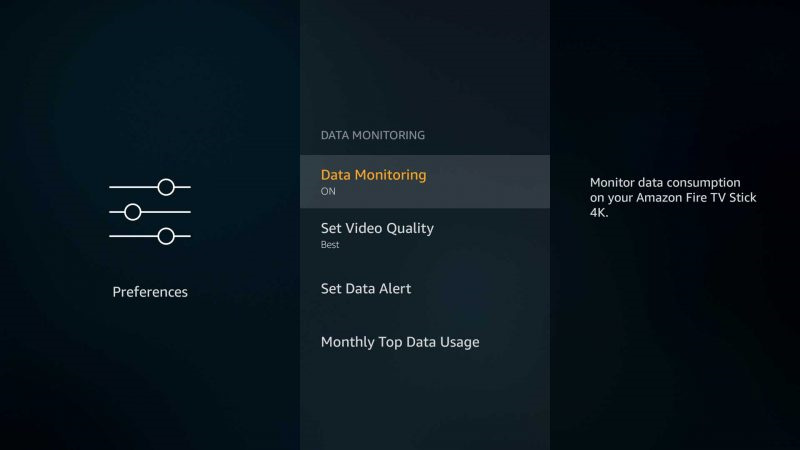
참고: 데이터가 제한되어 있는 경우 '최고' 설정을 사용하면 데이터가 빠르게 소모될 수 있으므로 주의하세요.
Roku 장치
- Roku 디바이스를 켜고 Roku 홈 페이지로 이동합니다.
- 설정으로 이동한 다음 디스플레이 유형을 선택합니다.
- 720 HD에서 4K HDR 30Hz까지 다양한 옵션으로 동영상 해상도와 프레임 속도를 조정합니다.
- 동영상 화질을 직접 조정할 수 없는 경우 라우터의 트래픽 제어판을 통해 인터넷 대역폭 제한을 수동으로 설정할 수 있습니다.
Apple TV
- Apple TV에서 Amazon Prime 앱을 엽니다.
- 설정 페이지로 이동한 다음 스트리밍 및 다운로드로 이동합니다.
- HD 또는 SD 화질 중에서 선택합니다.
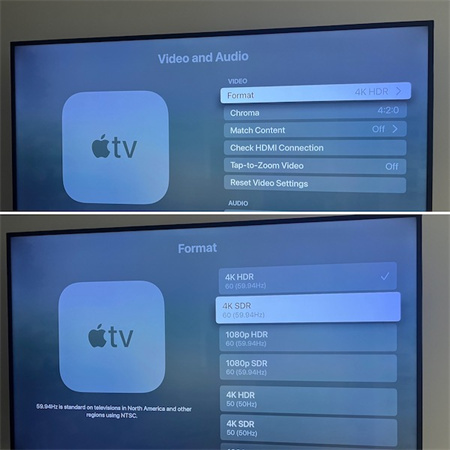
해상도별 데이터 사용량
- 480p(SD) - 시간당 0.7GB
- 720p(HD) - 시간당 1 ~ 2.5GB
- 1080p(HD) - 시간당 1.5~3GB
- 4K(UHD) - 시간당 8GB
PC
- 브라우저에서 Amazon Prime Video를 시작합니다.
- 원하는 콘텐츠를 재생합니다.
- 오른쪽 상단의 옵션 아이콘(톱니바퀴 기호)을 클릭합니다.
- 비디오 화질 메뉴에서 비디오 화질을 조정합니다. 옵션에는 좋음(480p), 더 좋음(720p), 최고(풀 HD) 등이 있습니다.
모바일 장치
- 모바일 장치에서 프라임 비디오 앱을 엽니다.
- 동영상 화질을 수동으로 조정하려면 내 콘텐츠로 이동하여 톱니바퀴 아이콘을 클릭하고 스트리밍 및 다운로드 옵션을 선택한 다음 스트리밍 화질 설정을 선택합니다.
- 데이터 절약, 좋음, 더 좋음, 최상의 네 가지 화질 옵션 중에서 선택하세요.
파트 3. 전문가 팁: Amazon Prime 동영상 화질을 4K/8K로 업스케일링하는 방법
오늘날 인터넷을 사용할 때는 동영상의 화질이 최고인지 확인하는 것이 필수가 되었습니다. 고전 영화를 시청하든 최신 TV 시리즈를 시청하든, Amazon Prime Video에서 시청 환경을 4K 또는 8K로 업스케일링하고 TV에서 Amazon Prime 비디오의 흐릿함을 없앨 수 있는 방법이 있습니다. 바로 HitPaw 비디오 인핸서입니다.
HitPaw VikPea는 최고 수준의 비디오 화질 향상 도구로 특히 Amazon Prime 비디오 저화질에 권장됩니다. 이 소프트웨어는 고급 AI 알고리즘을 활용하여 TV의 일반 Amazon Prime 비디오 화질을 영화 같은 경험으로 바꿔줍니다.
특징- AI 기반 업스케일링: 비디오를 4K/8K로 원활하게 업스케일링하여 새로운 생동감을 불어넣습니다.
- 노이즈 감소: 방해가 되는 노이즈와 블러를 제거하여 선명한 시청 환경을 보장합니다.
- AI 복구 도구: 애니메이션, 사람 얼굴 등 특정 동영상 유형을 개선하도록 설계된 특수 알고리즘입니다.
- 컬러화: 흑백 클래식 영상에 풍부하고 생생한 색상을 입혀 활기를 불어넣어 보세요.
- 샤프닝 도구: 흐릿한 부분을 선명하게 처리하여 비디오의 선명도를 높여 모든 디테일이 돋보이도록 합니다.
- 자동 AI 향상: 이 소프트웨어는 저해상도 비디오를 지능적으로 업스케일링하여 빈티지 흑백 클립에 사실적인 색상을 추가합니다.
- 해상도 확대: 해상도를 확대하면서 비디오 디테일을 보존하여 더 큰 화면에서도 선명함을 보장합니다.
- 신경망: 사전 학습된 고급 AI 기술이 눈에 보이는 모션 블러와 초점이 맞지 않는 부분을 식별하고 보정합니다.
- 일괄 처리: 여러 동영상을 동시에 효율적으로 향상시켜 시간과 노력을 절약할 수 있습니다.
- GPU 가속: GPU의 성능을 활용하여 동영상을 더욱 빠르게 처리합니다.
- 워터마크 없음: 방해가 되는 워터마크 없이 자유롭게 동영상을 미리 보고 내보낼 수 있습니다.
1 단계: 시작하기
HitPaw 비디오 인핸서 페이지로 이동하거나 아래 버튼을 통해 PC 또는 Mac에 소프트웨어를 다운로드하여 설치합니다.2 단계: 동영상 업로드
소프트웨어를 열고 동영상을 가져옵니다. 동영상을 끌어다 놓거나 '파일 선택'을 클릭합니다. MP4, MOV 등 다양한 형식이 가능하니 형식에 대해 걱정하지 마세요.
3단계: AI 인핸서 스타일 선택하기
동영상에 적용할 보정 스타일을 선택하세요. 다음은 선택 사항입니다.
일반 노이즈 제거 모델: 풍경, 건물, 동물 등과 같은 실제 장면에 이상적입니다.
애니메이션 모델: 오래되거나 흐릿한 애니메이션 동영상을 개선하는 데 적합합니다.
얼굴 모델: 인물 동영상을 향상시켜 얼굴을 더 선명하게 만듭니다.
모델 색상화: 흑백 또는 회색조 동영상에 색상을 추가합니다. 향후 버전에서는 더 많은 AI 모델이 곧 출시될 예정입니다! 계속 지켜봐 주세요!
4단계: 미리보기 및 내보내기
'미리보기'를 눌러 변경 사항을 확인하세요. 마음에 드시나요? '내보내기'를 눌러 그대로 유지하세요.
- '파일 선택'을 클릭하고 편집하려는 모든 동영상을 불러오세요.
- 스타일에 따라 보정할 AI 모델을 선택하세요. 모든 동영상이 동일한 스타일을 갖도록 하려면 '일괄 적용'을 클릭합니다.
- 각 동영상의 변경 사항을 미리 봅니다. 만족스러우면 '내보내기'를 클릭하여 모든 동영상을 반짝이는 새 동영상으로 만듭니다.
- 완료되면 '완료' 영역에서 멋진 동영상을 찾을 수 있습니다.

파트 4. 아마존 프라임 비디오 품질에 대한 자주 묻는 질문
Q1. 프라임 비디오에서 4K 화질을 얻으려면 어떻게 해야 하나요?
A1. Amazon Prime Video에서 4K 콘텐츠를 시청하려면 호환되는 4K UHD TV와 초고속 인터넷 연결이 필요합니다. 프라임 비디오에서 4K 콘텐츠를 검색하고 아마존 프라임에 가입한 경우 대부분의 4K 타이틀을 추가 비용 없이 이용할 수 있습니다. 하지만 일부 타이틀은 대여 또는 구매 비용이 필요할 수 있습니다. 또한 기기의 스트리밍 설정이 "최고" 또는 "최고" 화질로 설정되어 있는지 확인하는 것이 중요합니다.
Q2. Amazon Prime 동영상 화질이 넷플릭스보다 더 좋은가요?
A2. Amazon Prime Video와 Netflix는 모두 고품질 스트리밍을 제공하며 두 플랫폼 모두 4K UHD 콘텐츠를 지원합니다. 둘 중 하나를 선택하는 것은 화질보다는 콘텐츠 선호도에 따라 결정되는 경우가 많습니다. 넷플릭스는 더 광범위한 라이브러리를 보유하고 있지만 아마존 프라임 비디오는 구매 대여 및 프라임 자격을 갖춘 다양한 콘텐츠를 제공합니다. 두 플랫폼 모두 각자의 강점이 있으며 최선의 선택은 개인의 선호도에 따라 달라집니다.
Q3. Amazon 프라임이 디즈니 플러스보다 더 나은가요?
A3. Amazon 프라임 비디오와 디즈니 플러스 중 하나를 선택하는 것은 개인의 취향에 따라 달라집니다. 디즈니 쇼, 내셔널 지오그래픽, 마블, 스타워즈, 90년대 상징적인 시리즈를 좋아하신다면 디즈니 플러스가 더 매력적일 수 있습니다. 디즈니 플러스는 프라임 비디오보다 가격이 약간 저렴합니다. 하지만 프라임 비디오는 25,000개 이상의 방대한 프로그램과 영화 라이브러리를 제공하므로 매일 시청하기에 더 나은 옵션입니다. 두 플랫폼 모두 뛰어난 화질과 자녀 보호 프로필과 같은 기능을 제공합니다.
마지막 한마디
스트리밍의 세계는 우리가 콘텐츠를 소비하는 방식에 혁명을 일으켰습니다. 아마존 프라임 비디오, 넷플릭스, 디즈니 플러스와 같은 플랫폼을 통해 시청자는 손끝에서 수많은 선택권을 갖게 되었습니다. 각 플랫폼은 다양한 시청자를 대상으로 고유한 콘텐츠와 기능을 제공합니다. 블록버스터 영화, 고전 디즈니 영화, 정주행이 가능한 시리즈 등 모든 시청자를 위한 콘텐츠가 있습니다.
시청 경험을 더욱 향상시키고 Amazon Prime 동영상 화질 저하를 해결하고 싶다면 HitPaw VikPea 사용해 보세요. 고품질 스트리밍의 세계를 탐험하고 아마존 프라임 비디오의 최고 화질을 유지하면서 공감을 불러일으키는 콘텐츠를 발견하세요.









 HitPaw Edimakor
HitPaw Edimakor HitPaw Video Object Remover
HitPaw Video Object Remover

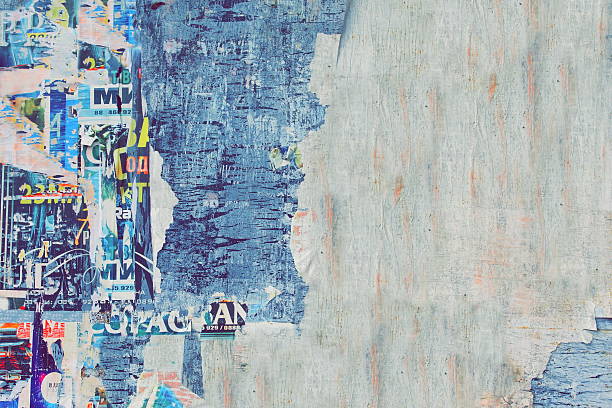

기사 공유하기:
제품 등급 선택:
김희준
편집장
새로운 것들과 최신 지식을 발견할 때마다 항상 감명받습니다. 인생은 무한하지만, 나는 한계를 모릅니다.
모든 기사 보기댓글 남기기
HitPaw 기사에 대한 리뷰 작성하기